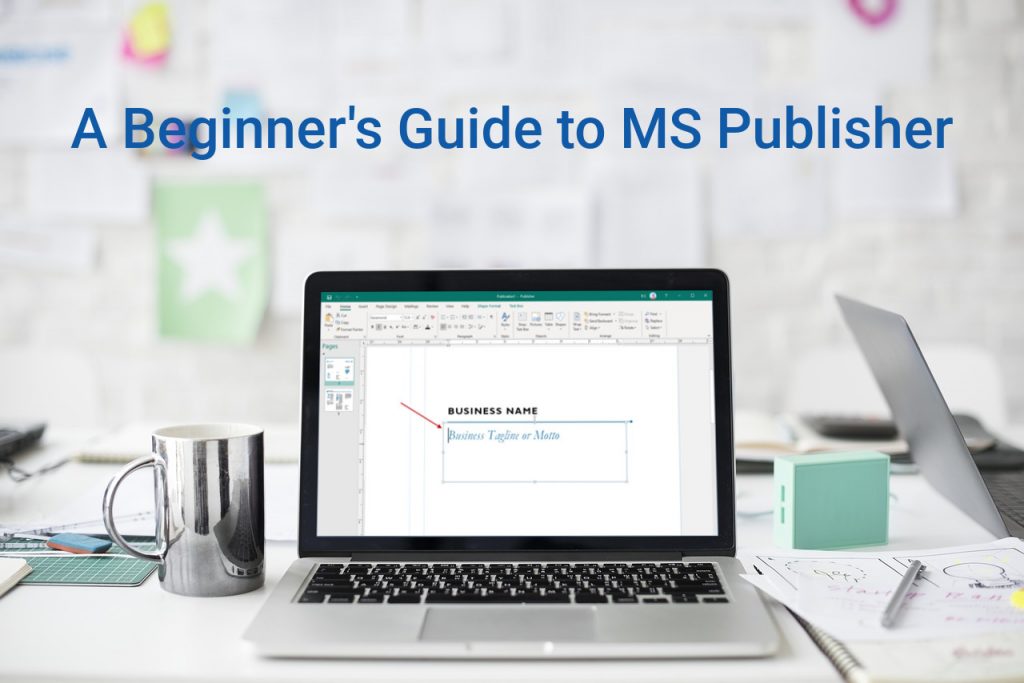
neste dia de diy’ers, todo mundo é técnico experiente o suficiente para criar e publicar seus próprios conteúdos digitais, software de computador e gigantes como a Microsoft têm programas que facilitam a fazê-lo.
pode ter as suas aplicações básicas que cobrem documentos de texto (Microsoft Word), dados numéricos (Microsoft Excel) e conteúdo de apresentação (Microsoft PowerPoint).
para publicações de impressão profissional, existe a Microsoft Publisher.,
a aplicação fornece-lhe recursos de publicação de desktop acessíveis e fáceis de usar que qualquer pessoa pode usar. Por causa disso, é uma ótima opção para pequenas empresas, usuários do dia-a-dia, educadores, pais ou freelancers que precisam projetar publicações, mas não têm fundos de design gráfico. A aplicação permite-lhes criar marcas e material de vendas que parecem profissionais.
abaixo vamos dar-lhe uma melhor idéia da aplicação, o que ela faz, como trabalhar com ela, e alguns recursos para começar.
para que é utilizado o Microsoft Publisher?,
o Microsoft Publisher permite-lhe trabalhar tão facilmente como no Microsoft Word, mas em vez de usar ferramentas para o texto, estará a usar ferramentas para editar layouts de páginas e conteúdo visual.tendo dito isso, você pode estar se perguntando, quais são as coisas que você pode fazer na Microsoft Publisher?
a resposta: quase tudo o que você precisa para projetar profissionalmente e publicar o seu material., Alguns exemplos incluem:
- Personalizado, cartões de aniversário
- Evento cartazes
- Newsletters para as pequenas empresas e organizações
- Profissional, cartões de visita
- Panfletos e programas
- cartões Postais e folhetos
é claro que essa é apenas a ponta do iceberg. Editar e personalizar esse conteúdo é onde a MS Publisher realmente brilha. Você pode trabalhar do zero, a partir de modelos, ou a partir de conteúdo existente que você já pode ter.
como converter PDF para PUB?,
a beleza deste último é que se você tem conteúdo legado no formato PDF que você precisa usar ou atualizar, você pode converter PDF para PUB com primeiro conversor de PDF Able2Extract.
Aqui está como:
- abra o seu PDF em Able2Extract.
- Seleccione o conteúdo que deseja converter.
- carregue no comando Converter Para Editor na barra de ferramentas.Salve o seu novo .ficheiro pub para o seu computador.,
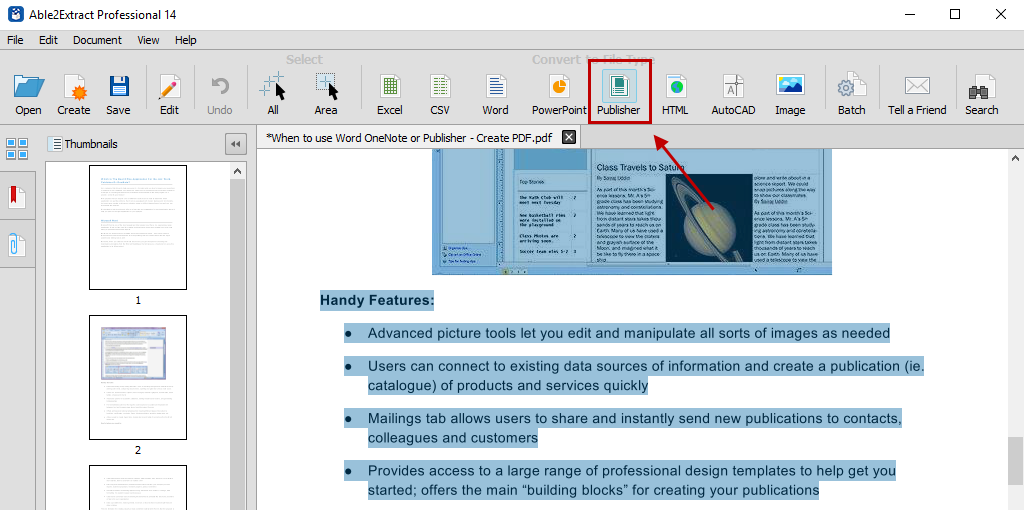
Microsoft Publisher Modelos
Em cima de ajudá-lo a trabalhar com os originais de seu conteúdo de PDF, Microsoft Publisher também vem equipado com centenas de premade layouts e cortador de biscoito modelos que você pode usar para orientação, ideias ou inspiração.
para utilizar um modelo em MS Publisher:
- clique em Ficheiro > New.
- Então, você pode:
- selecione um dos modelos apresentados, e clique em Criar.,
- escolha Built-in e role para selecionar uma categoria e escolher um modelo, e clique em Criar para usá-lo.
- Use a funcionalidade de pesquisa para modelos online para encontrar o tipo de modelo que você precisa.
- Uma vez que o modelo está aberto na Editora, você pode começar a formatá-lo e editá-lo.
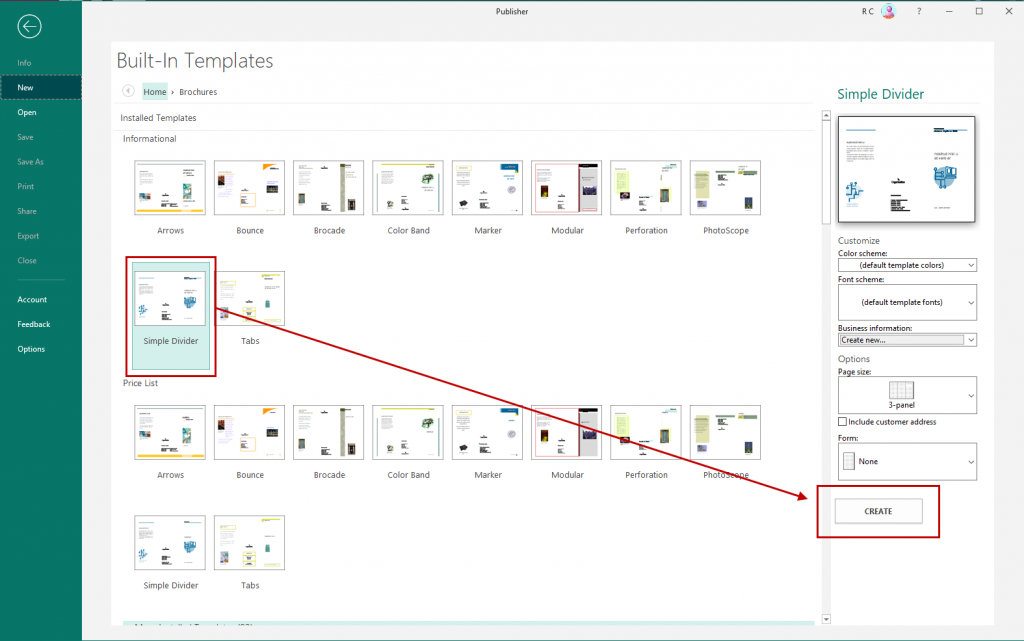
como Começar Com o Microsoft Publisher
Antes de começar a sujar as mãos, existem alguns princípios básicos que você precisa saber., Porque MS Publisher lida com todos os tipos de layouts, objetos, formatos e conteúdo, ele não funciona exatamente como você está acostumado no MS Word. Abaixo está um guia rápido sobre como fazer sobre as coisas básicas.
trabalhando com objetos
você vai notar que em Publisher, tudo será formatado em “caixas”móveis. Estes são conhecidos como objetos, e são delineados com uma borda com quatro círculos brancos e quatro quadrados brancos.
isto pode parecer estranho no início, mas estes quadros permitem agrupar, editar, manipular e mover o conteúdo na página mais facilmente., Aqui estão algumas maneiras que você estará trabalhando com objetos com freqüência:
adicionando texto – para adicionar texto ao seu projeto, você trabalha dentro dos campos de texto e pode editar o texto dentro do objeto diretamente. Você também pode adicionar o seu próprio, indo para a página Inserir e clicando no comando desenhar o campo de texto, que lhe permite clicar e arrastar para criar o seu próprio objecto de texto onde quiser.
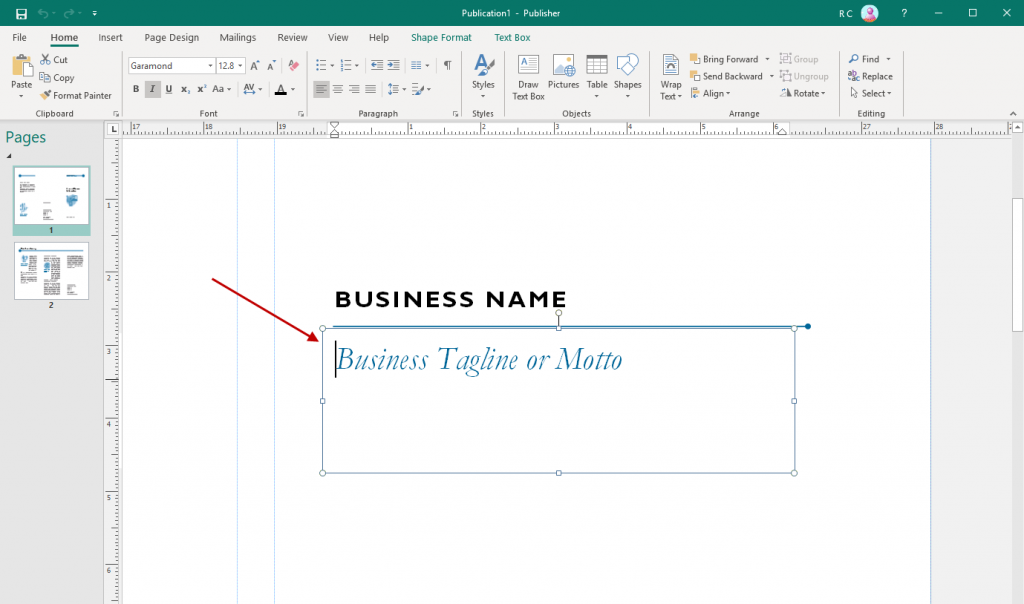
a Maioria dos modelos no Publisher irá oferecer pré-fabricadas caixas e objetos, de modo a familiarizar-se com estes é necessário.,
estas caixas normalmente contêm texto simulado que poderá facilmente fazer duplo-click e editar, personalizando a fonte, o tamanho e a cor.
adicionar imagens-Adicionar imagens ao seu conteúdo é tão fácil como clicar em Home > imagens. Você terá opções para inserir imagens de um arquivo, OneDrive ou de uma pesquisa em Bing. Além disso, você tem uma série de opções para formatar sua imagem em sua publicação.,

Apenas a cabeça para o Formato de guia quando a sua imagem estiver selecionada e você pode começar a adaptar as suas imagens. Para saber mais sobre trabalhar com imagens, você pode ler as dicas da Microsoft sobre como trabalhar com imagens na Microsoft Publisher.
usando blocos de construção
Blocos de construção torna mais fácil para você construir e personalizar a sua publicação, dando-lhe elementos pré-feitos., Você pode encontrar estes, sob a guia Inserir na faixa de opções:
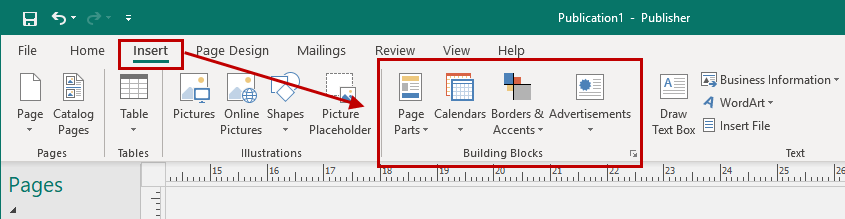
Por explorar algumas personalizações, você pode facilmente selecionar um elemento que você deseja e, em seguida, clicar e arrastar para reposicionar e redimensionar o elemento de acordo. É uma maneira fácil de aplicar e manipular peças reutilizáveis de conteúdo.
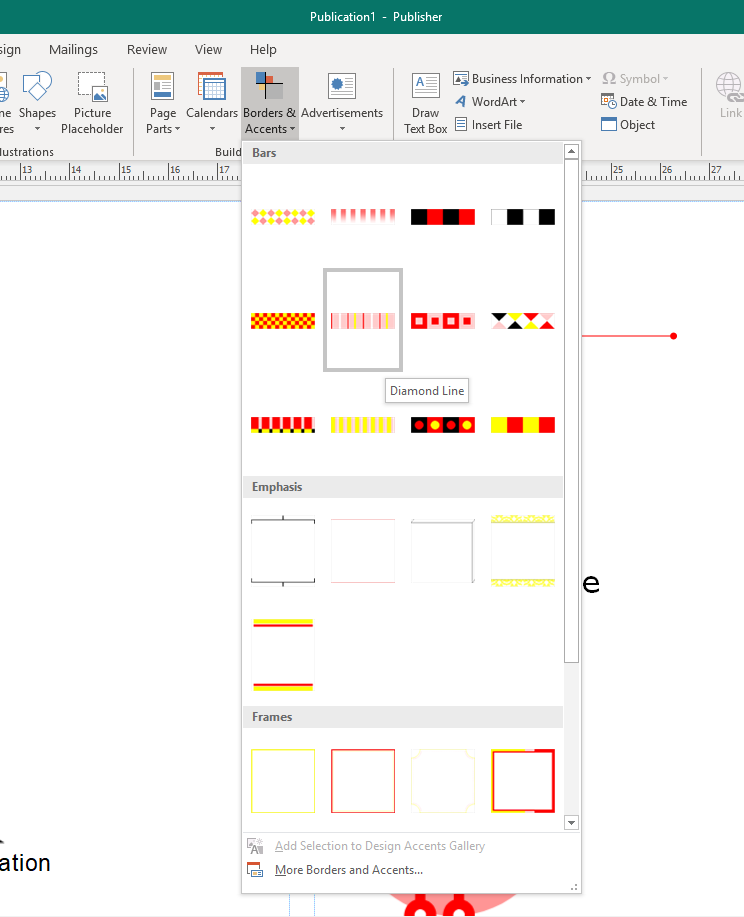
Você vai encontrar esse vem a calhar quando você deseja adicionar cabeçalhos, margens, seções, acentos e anúncios., Microsoft Publisher tem esses blocos de construção construídos bem dentro, mas você também pode criar o seu próprio.
usando o verificador de desenho no editor
esta é outra funcionalidade que irá querer usar quando terminar de juntar o seu conteúdo de publicação. O verificador de Design é acessível via File>Info>Verificador de Design. É uma ferramenta que analisa o seu conteúdo final para problemas de layout ou design e aparece no lado direito da interface.,

Acho que desta ferramenta como o seu dia-a-verificador ortográfico, mas para a publicação de conteúdo em vez de textual erros de digitação.
O verificador de Design analisa o seu conteúdo para uma variedade de problemas de design e layout, permitindo-lhe apanhá-los e corrigi-los antes de finalizar uma tarefa de impressão.
E não se preocupe se não for um designer, a ferramenta irá fornecer-lhe explicações e sugestões sobre como corrigir os problemas que detecta.,
Poderá também indicar os tipos de problemas que a ferramenta irá procurar se carregar na janela de Opções do verificador de desenho.
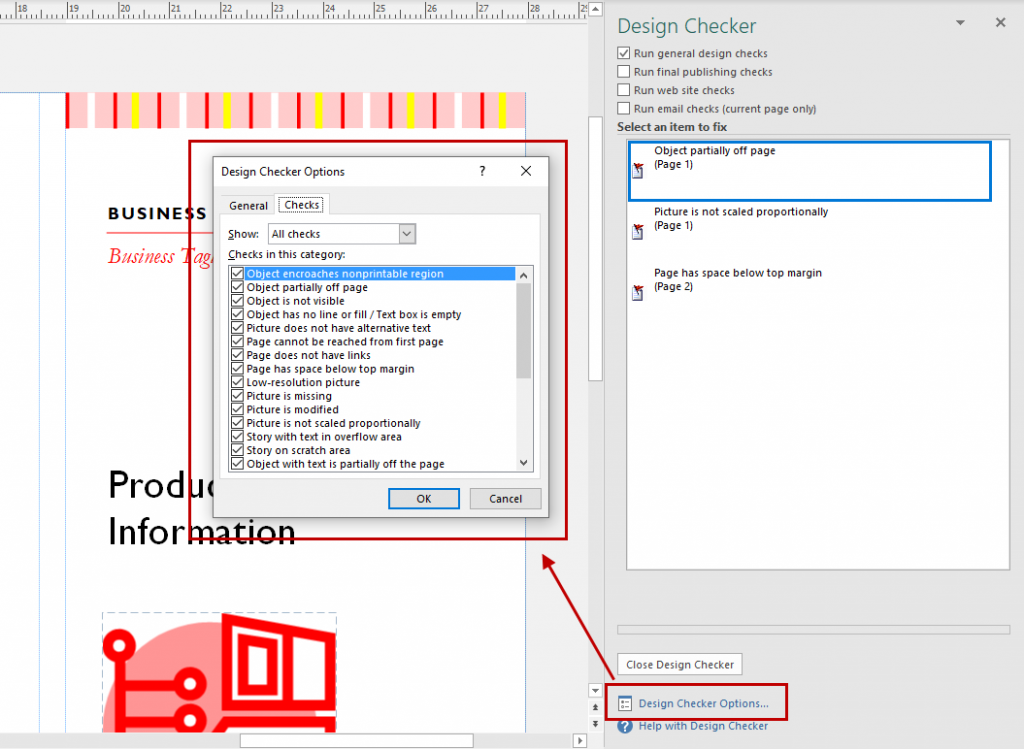
a Impressão de seu Projeto
Como uma aplicação orientada para a criação de conteúdo digital destinado a ser impresso para cima, este será outra tarefa básica que você precisa estar familiarizado com. Para imprimir o seu projeto, o Microsoft Publisher tem alguns métodos para ajudar a imprimir o seu conteúdo.,
Existe o método padrão que usa a funcionalidade da Impressora que você está familiarizado se você está imprimindo uma publicação em sua impressora desktop. A única coisa que você precisa fazer é garantir que você tenha as configurações ajustadas para imprimir seu conteúdo corretamente no tamanho e tipo de papel que você precisa. Lembre-se de salvar o seu projeto primeiro, no entanto, antes de imprimir!
além dos seus habituais tipos de ficheiros PDF e comuns, existe também o Assistente de pacotes e Go via File>Export>Pack and Go.,
este método dar – lhe – á opções sobre como salvar o seu ficheiro para diferentes fins de impressão-mesmo para uma impressora comercial-para que não tenha de se preocupar com os detalhes técnicos de formatação e configuração. O feiticeiro fará isso por ti. Basta você decidir qual é a melhor opção para as suas necessidades:
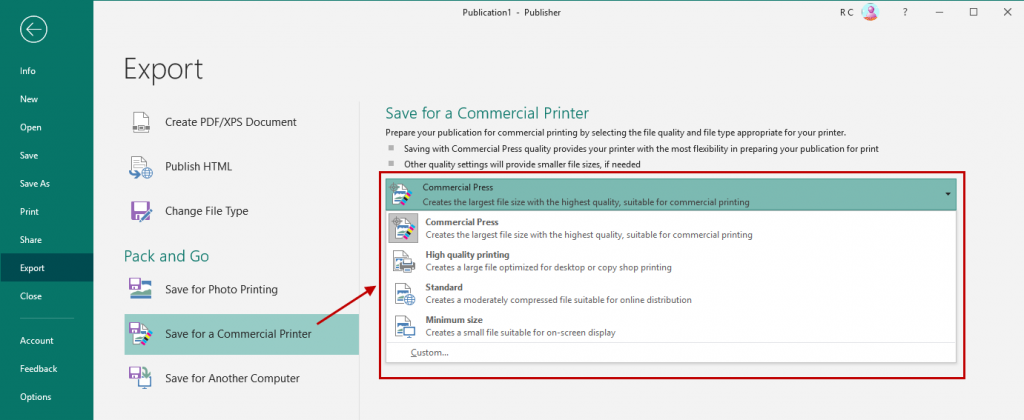
o fato de Saber como trabalhar o seu caminho de volta com noções básicas acima permite trabalhar facilmente com qualquer tipo de layout ou projeto que você está trabalhando.,
Microsoft Publisher tutoriais
Agora que você sabe um pouco mais sobre como o Microsoft Publisher funciona, é hora de tentar a sua mão nele. Além de alguns modelos, recolhemos algumas Microsoft Publisher tutoriais para ajudar você a começar rapidamente a:
- Como criar uma newsletter
- Como fazer cartões de visita e convites
- Como fazer uma de duas colunas publicação
- Como criar um organograma
Então, armado com o básico, agora você está pronto para começar a criar os profissionais à procura de conteúdo para publicação, sem o preço elevado.